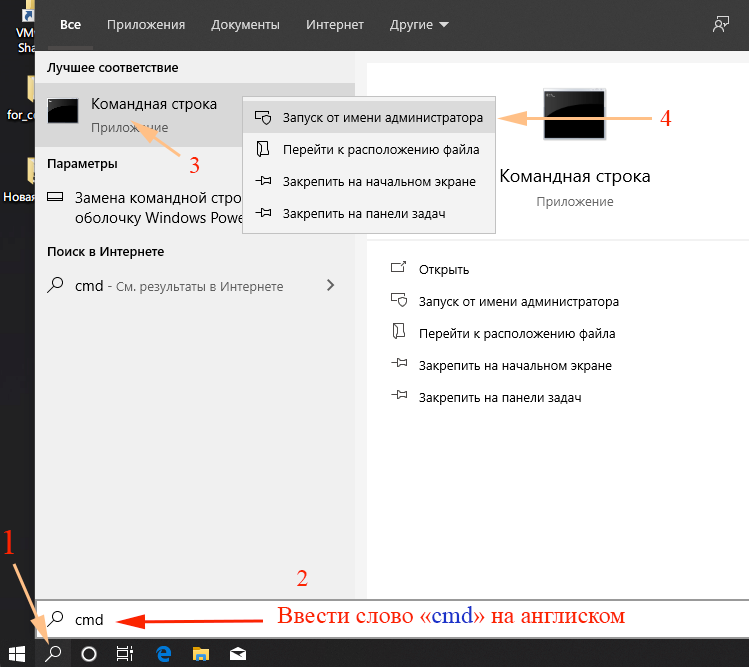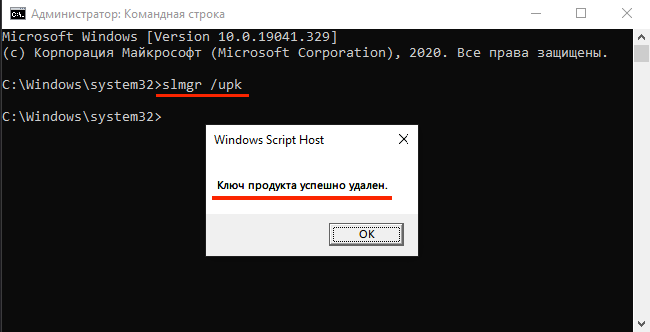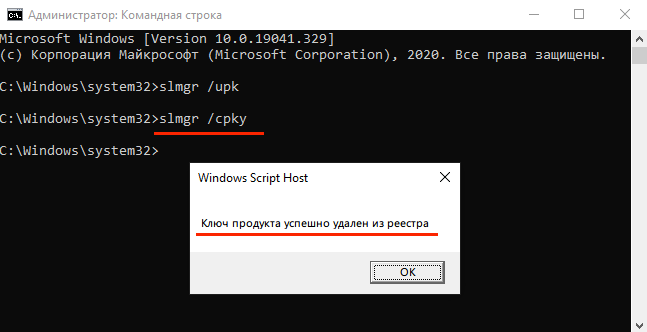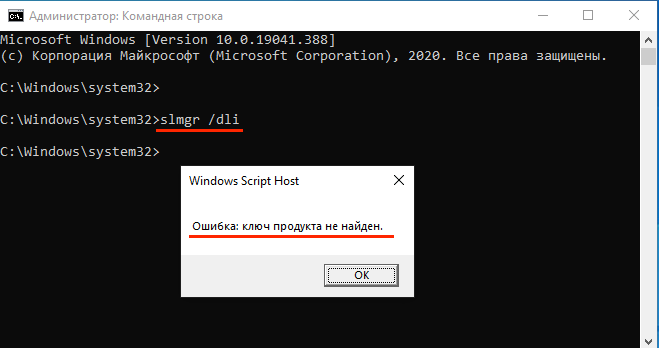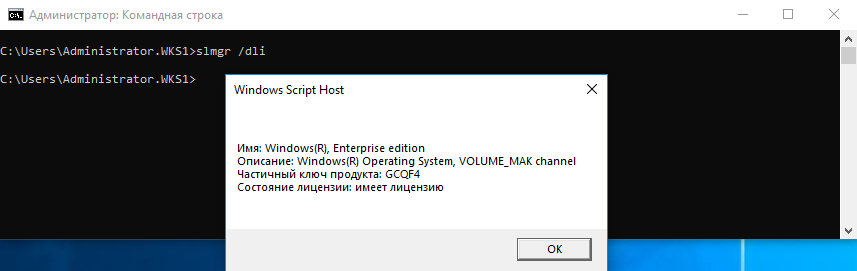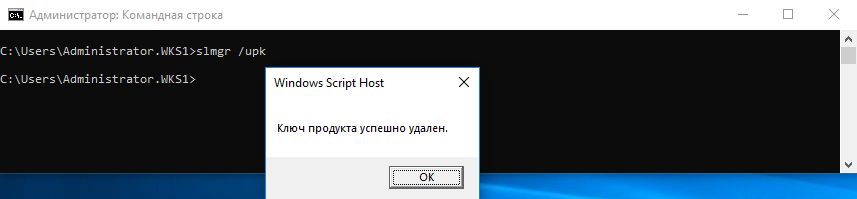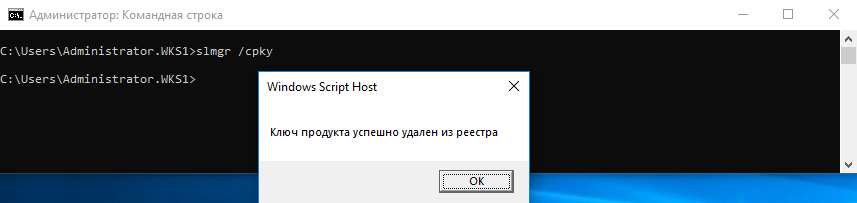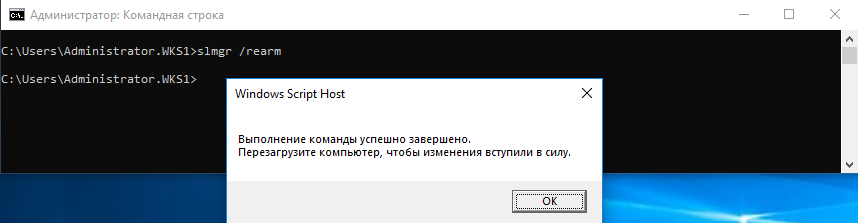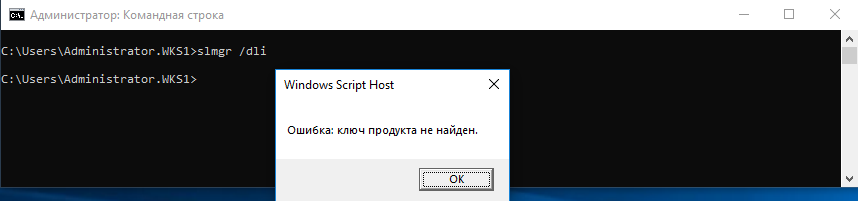Автор: Администратор
Создан: 15 Jul 2020
Просмотры: 10516
Комментарии: 2
Оценки: 12 26
В прошлой статье мы написали об активации Windows 10 по телефону. А теперь напишем про удаление лицензионного кода из операционной системы.
Инструкция как активировать Виндовс 10 По телефону?: https://altonkey.com/guides/windows/activation-windows-10-by-phone
Может не сработать этот метод удаления если у вас ключ вшит в BIOS! Т.к операционная система автоматически прихватывает код лицензии при загрузке! В этом случае можно только изменить ключ, а не удалить.
Но иногда бывает нужно кому-то отдать или продать ваш ПК, но при этом не хотите ему отдавать активированную и установленную на нем операционную систему Windows.
Деактивировать Windows 10 можно, но только в учетной записи на компьютере с правами администратора.
Оглавление:
- Как удалить ключ?
- Как проверить удаление ключа?
-
Откройте командную строку от имени администратора:
- Наводим курсор «Лупу»
- Вводим слово «cmd» на английском
- Жмём на «Правую кнопку» мыши
- Открыть от «Имени Администратора»
-
Ввести команду:
slmgr /upk
-
Чтобы полностью удалить из системы ключ. Нужно еще удалить его из реестра!
Для этого ввести команду:
slmgr /cpky
Проверить полное удаление кода лицензии можно введя эту команду:
slmgr /dli
Если вам открылась такое окно, значит ключ активации у вас удалён!
Теперь вы можете купить ключ Активации Виндовс 10 https://altonkey.com/microsoft-windows/windows-10на нашем сайте и не испытывать проблем!
Рекомендуемые статьи
Рекомендуемые товары
Office 365 Pro Plus
Только для Физ лиц!
Это почти тоже самое что и Microsoft 365 Семейный, но в несколько раз дешевле!
Особый программный прод..
793₽ 9 387₽
Office 2019 Professional Plus
Для физ лиц (Личное использование).
Перед вами обновленный и современный офисный пакет, разработанный корпорацией Microsoft. Работа продукта возм..
873₽ 29 573₽
Windows 10 Профессиональный
Только для Физ лиц!
На сегодняшний день одной из самых популярных и распространенных операционных систем является Виндовс 10. По традиции продукция..
787₽ 18 990₽
Как в Windows 10 удалить лицензионный ключ и деактивировать ОС
Иногда бывает нужно отдать (продать) ваш ПК, но при этом не отдавать установленную на нем операционную систему Windows.
Деактивировать Windows можно, но только в учетной записи с правами администратора.
Процедура несложная.
1. Откройте окно командной строки, набрав в строке поиска cmd.
2. В окне командной строки наберите slmgr /upk
3. Нажмите Ок. Ключ продукта удален.
Если вы хотите удалить ключ продукта и из реестра, наберите в командной строке slmgr /cpky.
Если вдруг по какой-то причине на другом ПК вы не сможете активировать эту операционную систему, сделайте это по телефону
Ваша приватность умирает красиво, но мы можем спасти её. Присоединяйтесь к нам!
Как удалить ключ продукта и деактивировать Windows
Как вводить ключ и активировать Windows все вы наверняка знаете, а вот обратная ситуация встречается гораздо реже. К примеру вы продаете (отдаете) свой компьютер, а лицензию хотите оставить себе. В этом случае полностью сносить систему необязательно, можно просто удалить из нее ключ продукта.
Для удаления ключа воспользуемся старым добрым скриптом slmgr.vbs. Для начала открываем окно командной строки с правами администратора и проверяем наличие ключа командой:
slmgr /dli
Убедившись в том, что система активирована, удаляем ключ командой:
slmgr /upk
Затем удалим ключ из реестра командой:
slmgr /cpky
И сбросим таймер активации:
slmgr /rearm
После перезагрузки еще раз проверим, что ключ успешно удален и система вернулась в первоначальное состояние.
В заключение скажу, что если система была активирована не ключом продукта, с помощью цифровой лицензии (Digital Entitlement), то такой номер может не пройти. При использовании цифровой лицензии активация привязывается непосредственно к оборудованию (HardwareID), а данные активации хранятся на серверах Microsoft. Напомню, что цифровую лицензию можно (было) получить при бесплатном обновлении с Windows 7 или 8.1 до Windows 10, при покупке Windows в магазине Windows Store или будучи участником программы Windows Insider.
Активация Windows — достаточно простая и понятная процедура (ну хотя бы более менее), чем то, что мы собираемся рассмотреть далее в этой статье. Как быть, если вы хотите сделать с лицензией что-то более продвинутое и сложное, например, такие вещи как, как удалить/изменить ключ продукта, выполнить онлайн активацию или продлить время активации. Это не так просто как простая активация, которая выполняется стандартными средствами ОС с удобным графическим интерфейсом, но и не так сложно. В этой статье я дам вам информацию, как и с помощью чего это можно сделать.
Существует инструмент командной строки, называемый Slmgr.vbs, входящий в состав Windows и предоставляющий возможности, недоступные в стандартном интерфейсе активации, который находиться в окне «Обновление и безопасность» до которого можно дойти, открыв меню Пуск и выбрав Параметры.
Во-первых: откройте командную строку с правами администратора
Для использование Slmgr.vbs это необходимо. В Windows 10 или 8 щелкните правой кнопкой мыши по кнопке Пуск (или сочетание клавиш Win + X) и выберите «Командная строка (администратор)». В Windows 7 найдите командную строку в меню Пуск, в списке Все программы > Служебные. Нажмите на нее правой кнопкой и выберите «Запустить от имени администратора».
Просмотр информации об активации/лицензии
Для отображения базовой информации о лицензии и активационной информации, выполните команду ниже, которая скажет вам, какая у вас версия Windows, часть ключа продукта, чтобы вы могли идентифицировать и покажет вам, активирована ли система.
slmgr.vbs /dli
Чтобы получить более подробную информацию о лицензии, включая ID активации, ID установки, и другие детальные сведения введите следующую команду:
slmgr.vbs /dlv
Просмотр даты истечения срока действия лицензии
Чтобы узнать срок текущей активации системы, используйте команду ниже. Так как розничные лицензии, скажем, для домашних компьютеров активация идет на бессрочной основе, что никогда не истечет, команда будет полезна для коммерческих организаций KMS и серверов. Тем не менее вы можете проверить срок годности вашей лицензии, и убедиться что она постоянная.
slmgr.vbs /xpr
Как удалить ключ продукта
С помощью Slmgr.vbs вы также можете удалить ключ продукта текущей системы Windows. После выполнения команды ниже, перезагрузите компьютер и ваша операционная система не будет иметь ключа продукта, что означает, Windows станет неактивным — без лицензии.
Это позволяет вам перенести лицензию на другой компьютер, если это необходимо. К примеру, если вы хотите подарить старый компьютер другу, а лицензию хотите оставить себе. Однако, как известно, активация Windows будет «привязана» к оборудованию компьютера, на котором она установлена, поэтому просто так сделать перенос не получится, но все же это возможно, но сейчас не об этом (это будет в следующих статьях).
Чтобы удалить лицензионный ключ, введите в командную строку следующую команду:
slmgr.vbs /upk
Однако команда не удаляет активацию полностью. Windows также хранит ключ продукта в реестре, потому как это иногда необходимо при настройках компьютера, а также для предотвращения кражи ключа вредоносными программами, которое могут получить доступ к реестру. Кроме этого будущий владелец компьютера (если он более менее разбирается в компьютерах) может легко вытащить ключ из реестра, так что вы также должны обязательно удалить его из реестра следующей командой:
slmgr.vbs /cpky
Как установить или изменить ключ продукта
С помошью slmgr.vbs вы можете ввести новый ключ продукта. Если система Windows уже активирована, используя нижеприведенную команду вы можете заменить старый ключ на новый действующий (вместо #####-#####-#####-#####-##### введите новый ключ). После этого рекомендуется выполнить перезагрузку компьютера.
Также это можно сделать в экране настроек активации в параметрах компьютера, но следующая команда позволяет сделать это из командной строки:
slmgr.vbs /ipk #####-#####-#####-#####-#####
Активация Windows онлайн
Следующей командой можно попытаться активировать Windows через интернет.
slmgr.vbs /ato
Активация Windows оффлайн
Чтобы получить идентификатор установки (ID) для оффлайн активации, выполните следующую команду:
slmgr.vbs /dti
Теперь вам необходимо получить код подтверждения активации системы по телефону. Перейдите на официальную страничку Справка по активации Microsoft Windows. По приведенным инструкциям позвоните в центр активации продуктов Microsoft (ничего страшного в этом нет, вы будете следовать инструкциям робота) и предоставьте ID установки, полученный выше и вы получите активационный код (в случае, если все успешно подтвердится). Это может вам помочь активировать систему Windows без подключения к интернету.
Вместо ACTIVATIONID введите ID активации. который вы получили:
slmgr.vbs /atp ACTIVATIONID
После этого, чтобы убедиться что ваша ОС активирована, можете использовать следующие команды:
slmgr.vbs /dli или slmgr.vbs /dlv
Как продлить активацию
Возьмем к примеру Windows 7, в которой есть 30-дневный пробный период до того, как она начнет требовать с вас ключ продукта. Вы можете продлить пробный период, т.е. сбросить этот испытательный срок обратно на 30 дней, выполнив команду ниже.
slmgr.vbs / Rearm
Однако вы не сможете снова и снова и бесконечно продливать испытательный период — команда может быть использована всего несколько раз. Хотите узнать сколько раз — введите команду slmgr.vbs /dlv. Точно не помню, но для каждой версии, кажется, свое «количество раз». В Windows 7, если не ошибаюсь 3 раза, и 5 раз на Windows Server 2008 R2. За исключением Windows 10 опция работает во всех ранних версиях.
Применение Slmgr.vbs для удаленных компьютеров
Обычно Slmgr выполняется на текущем компьютере, однако у вас есть возможность удаленного администрирования компьютерами в сети, если вы имеете к ним доступ. Например, первая команда ниже применяется к текущему компьютеру, а вторая — на удаленном компьютере. Только нужно знать Имя компьютера, имя пользователя и пароль.
slmgr.vbs /опция
slmgr.vbs имякомпьютера имяпользователя пароль /опция
С командой Slmgr.vbs можно применять и другие команды, связанные с активацией системы. См. Параметры Slmgr.vbs для получения более подробной информации.
Окно активации Windows 10 может появиться на вашем компьютере, если операционная система не активирована или лицензия истекла. Иногда пользователи сталкиваются с проблемой, когда окно активации появляется постоянно и мешает нормальной работе. В этой статье мы расскажем, как удалить активацию окна активации Windows 10 и продолжить пользоваться своим компьютером без назойливых уведомлений.
Перед тем как начать, важно отметить, что удаление активации Windows 10 является нарушением политики использования операционной системы и может привести к ограничениям в функциональности компьютера. Мы рекомендуем использовать эту инструкцию только в случае крайней необходимости и только если вы полностью осознаете возможные последствия.
Шаг первый: отключение уведомлений. Перейдите в Настройки системы, выберите «Обновление и безопасность», затем «Активация». В разделе «Настройка» вы найдете опцию «Отключить уведомления об активации». Поставьте галочку рядом с этой опцией и закройте окно настроек.
Шаг второй: удаление задачи активации. Нажмите сочетание клавиш Ctrl + Shift + Esc, чтобы открыть диспетчер задач. Во вкладке «Процессы» найдите процесс с названием «activation.exe» и щелкните правой кнопкой мыши по нему. Выберите опцию «Завершить задачу».
Шаг третий: удаление службы активации. Нажмите Win + R, чтобы открыть окно «Выполнить». Введите «services.msc» и нажмите Enter. В списке служб найдите службу с названием «Windows Activation Technologies» или «Служба активации Windows». Щелкните правой кнопкой мыши по ней и выберите опцию «Остановить». Затем щелкните правой кнопкой мыши по службе снова и выберите «Свойства». Во вкладке «Общие» выберите «Тип запуска: Отключено» и сохраните изменения.
Важно: удаление активации Windows 10 может нарушить вашу лицензию на использование операционной системы и привести к ограничениям в функциональности компьютера. Мы рекомендуем вам использовать эту инструкцию только в крайних случаях и только если вы полностью осознаете возможные последствия.
Содержание
- Методы удаления активации в Windows 10
- Как удалить активацию Windows 10 без использования программ
- Как удалить активацию Windows 10 с помощью командной строки
- Пошаговая инструкция по удалению активации Windows 10
- Шаг 1: Откройте «Панель управления»
- Шаг 2: Выберите «Система и безопасность»
Методы удаления активации в Windows 10
Существует несколько методов удаления активации в операционной системе Windows 10, включая:
1. Восстановление системы до состояния до активации:
— Щелкните правой кнопкой мыши по значку «Пуск» и выберите «Панель управления».
— В поисковой строке вверху страницы введите «восстановление» и выберите «Создание точки восстановления».
— В открывшемся окне нажмите на кнопку «Создать» и введите название точки восстановления.
— Выберите диск, на котором установлена операционная система, и нажмите «Создать».
— По завершении создания точки восстановления нажмите «Закрыть» и «ОК».
— Перейдите в раздел «Восстановление системы» и выберите точку восстановления, созданную ранее.
— Нажмите «Далее» и «Готово», чтобы вернуть систему к состоянию до активации.
2. Использование командной строки:
— Запустите командную строку от имени администратора.
— Введите команду «slmgr.vbs /upk» и нажмите клавишу «Enter».
— Дождитесь завершения выполнения команды и перезагрузите компьютер.
3. Установка новой копии операционной системы:
— Создайте резервную копию всех важных данных на компьютере.
— Загрузите образ новой операционной системы на флеш-накопитель или диск.
— Перейдите в BIOS компьютера и измените последовательность загрузки, чтобы загрузиться с флеш-накопителя или диска.
— Установите новую копию операционной системы и следуйте инструкциям на экране.
— После установки операционной системы восстановите резервную копию важных данных и установите необходимые программы.
Необходимо отметить, что удаление активации может привести к ограничению доступа к некоторым функциям операционной системы и появлению водяных знаков на рабочем столе. Поэтому перед удалением активации рекомендуется создать резервную копию всех важных данных.
Как удалить активацию Windows 10 без использования программ
| Шаг | Инструкция |
|---|---|
| Шаг 1 | Откройте «Параметры» Windows 10, нажав правой кнопкой мыши на кнопке «Пуск» и выбрав соответствующий пункт меню. |
| Шаг 2 | В открывшемся окне «Параметры» выберите раздел «Обновление и безопасность». |
| Шаг 3 | Перейдите во вкладку «Активация» и нажмите на ссылку «Изменить ключ продукта». |
| Шаг 4 | Введите новый ключ продукта и нажмите кнопку «Далее». |
| Шаг 5 | Дождитесь завершения процесса активации. После этого ваша копия Windows 10 будет активирована с использованием нового ключа. |
Внимание: перед удалением активации Windows 10 убедитесь, что у вас есть действующий лицензионный ключ для вашей копии операционной системы.
Удаление активации Windows 10 без использования программ может быть полезным в ряде ситуаций. Например, это может пригодиться, если вы решили вернуться к предыдущей версии Windows или перейти на другую операционную систему. Надеемся, что эта инструкция поможет вам удалить активацию Windows 10 без лишних хлопот и необходимости использовать специальные программы.
Как удалить активацию Windows 10 с помощью командной строки
Если вы хотите удалить активацию Windows 10 с помощью командной строки, следуйте этой пошаговой инструкции:
Шаг 1: Откройте командную строку. Нажмите на кнопку «Пуск» и введите «командная строка» в поисковой строке. Затем в результате поиска выберите «Командная строка» и щелкните правой кнопкой мыши, чтобы выбрать «Запустить от имени администратора».
Шаг 2: В командной строке введите следующую команду: slmgr /upk . Затем нажмите клавишу «Enter».
Шаг 3: Подождите, пока команда будет выполнена. Командная строка удалит текущий ключ активации Windows 10.
Шаг 4: После выполнения команды перезагрузите компьютер, чтобы изменения вступили в силу.
Это все, что вам нужно сделать, чтобы удалить активацию Windows 10 с помощью командной строки. После перезагрузки ваш компьютер будет работать без активации системы.
Примечание: Удаление активации Windows 10 может привести к некоторым ограничениям и ограниченному доступу к определенным функциям операционной системы. Это может быть полезно, если вы хотите протестировать, как работает ваша система без активации, но не рекомендуется для постоянного использования.
Пошаговая инструкция по удалению активации Windows 10
Шаг 1:
Откройте Панель управления, нажав на иконку Windows в левом нижнем углу экрана, затем выберите «Панель управления».
Шаг 2:
На странице Панели управления выберите категорию «Система и безопасность» и затем нажмите на «Активация Windows».
Шаг 3:
На странице активации Windows найдите раздел «Изменение ключа продукта» и кликните по нему.
Шаг 4:
В открывшемся окне «Изменение ключа продукта» удалите текущий ключ (если он есть) и введите новый ключ продукта. Затем нажмите «Далее».
Шаг 5:
Подождите некоторое время, пока Windows проводит проверку нового ключа продукта. При необходимости подтвердите свое действие, следуя инструкциям на экране.
Шаг 6:
По завершении процесса активации Windows 10 будет перезагружен и новый ключ продукта будет успешно установлен.
Шаг 7:
После перезагрузки проверьте активацию Windows 10, перейдя в раздел «Активация Windows» в Панели управления. Если все прошло успешно, вы увидите сообщение о успешной активации.
Обратите внимание, что для выполнения данной инструкции вам понадобятся права администратора на вашем компьютере.
Шаг 1: Откройте «Панель управления»
- Нажмите на кнопку «Пуск» в левом нижнем углу экрана.
- Выберите «Панель управления» из списка приложений.
- Если вы используете категорию отображения «Категории», выберите «Система и безопасность», а затем нажмите на «Панель управления».
- Если вы используете категорию отображения «Крупные значки» или «Мелкие значки», вы сразу увидите «Панель управления».
После того как вы откроете «Панель управления», вы будете готовы приступить к следующим шагам удаления активации окна активации Windows 10.
Шаг 2: Выберите «Система и безопасность»
После того, как вы откроете меню «Пуск», перейдите к следующему шагу, выбрав «Система и безопасность». Для этого щелкните на этой опции в списке доступных программ и настроек.
Подраздел «Система и безопасность» содержит различные инструменты для управления системой и обеспечения безопасности вашего компьютера. Он включает в себя такие функции, как обновление операционной системы, настройка брандмауэра и антивируса, а также управление учетными записями пользователей и настройками конфиденциальности.
Выбрав «Система и безопасность», вы перейдете к следующему шагу в процессе удаления активации окна активации Windows 10.